Aquí están los 9 mejores programas de conversión de PDF a Excel gratuitos para Windows. Este software convertidor de PDF a Excel te permite convertir archivos PDF a formato XLS o XLSX fácilmente. Estos programas se pueden descargar gratuitamente en tu PC con Windows. Estos tienen varias características, como convertir PDF buscable a formato XLS, XLSX, CSV , algunos soportan otros formatos de conversión también como: PDF a Word, PDF a JPG, PDF a HTML etc., algunos permiten convertir por lotes varios PDF a la vez, crear una sola hoja de trabajo a partir de todas las páginas del PDF o cada página en una hoja de trabajo separada, algunos mantienen el formato en Excel, y más.
También puedes probar estos mejores programas gratuitos de PDF a Word, Office Suites y PDF Editor.
Contenidos
Aquí está el mejor software gratuito de conversión de PDF a Excel para Windows:
Conversor gratuito de PDF a Excel
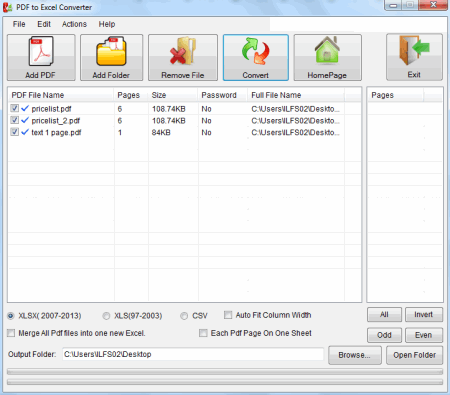
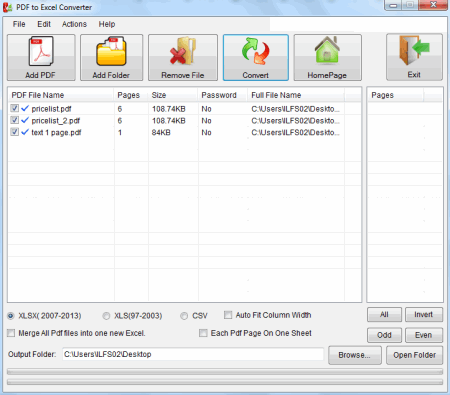
Free PDF to Excel Converter es un programa gratuito y versátil para convertir archivos PDF a formato Excel. Soporta el proceso por lotes o se puede decir que varios archivos PDF pueden ser convertidos al formato Excel de una sola vez. Es compatible con los formatos XLSX (2007-2013) y XLS (97-2003), así como con el formato de salida CSV. Para convertir archivos PDF, haga clic en el botón «Agregar PDF» o «Agregar carpeta» en su barra de herramientas. Después de añadir los archivos a la lista, haga clic en el botón «Convertir» para iniciar el proceso. Puedes elegir sólo las páginas necesarias haciendo clic en la casilla de verificación del archivo respectivo. También tiene la opción de fusionar todos los archivos PDF en un solo archivo de Excel. Intenta mantener el formato pero no lo consigue del todo, pero todo el texto se copia del archivo PDF al archivo de Excel.
Página principal Página de descarga
Weeny Free PDF to Excel Converter
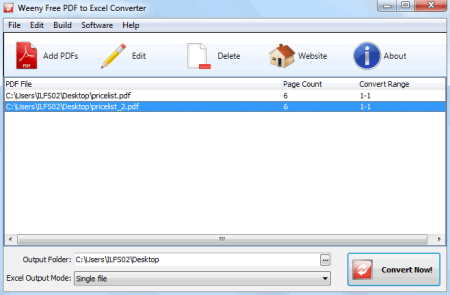
Weeny Free PDF to Excel Converter es una herramienta de conversión de PDF a XLS gratuita y fácil de usar. Puede convertir fácilmente un archivo PDF con capacidad de búsqueda (no un PDF escaneado) en un archivo de Excel editable. Puede convertir todas las páginas o puede establecer el rango de páginas para las páginas seleccionadas. Para utilizarla, sólo tienes que hacer clic en el botón «Agregar PDF» de su barra de herramientas. Ahora seleccione el archivo PDF navegando. Haga clic en Todas las páginas o establezca un rango y haga clic en el botón Aceptar para añadir el archivo a su lista. Si desea agregar más archivos, hágalo varias veces. Cuando termines, selecciona Carpeta de salida y haz clic en el botón «Convertir ahora». Se creará una carpeta con un nombre de archivo de origen con el archivo XLS convertido. Mantiene casi todo el formato del archivo PDF de entrada en el archivo XLS de salida. El programa sólo tiene un tamaño de 2,25 MB.
Página principal Página de descarga
BlueFox Free PDF to Excel Converter
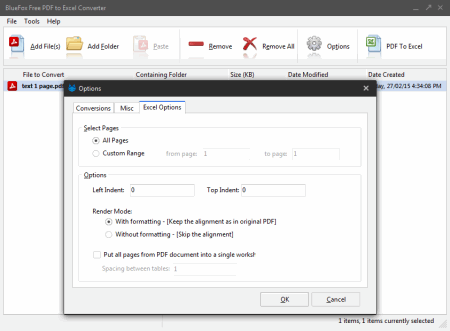
BlueFox Free PDF to Excel Converter es un programa versátil para convertir sus documentos PDF en formato Excel. Convierte todas las páginas de PDF en hojas separadas o puede decir que cada página de PDF se convierte en una hoja de Excel separada. Si quieres saber cómo convertir PDF a Excel, aquí tienes un breve tutorial para ti. Sólo tienes que iniciar el programa, hacer clic en Agregar Archivo(s) y seleccionar el archivo navegando y hacer clic en el botón Abrir para agregarlo a la lista. Ahora haz clic en el botón PDF To Excel de la barra de herramientas para iniciar el proceso. Crea el archivo de Excel en formato XLS en el mismo directorio donde está el PDF. Y también da el nombre al archivo XLS automáticamente. Convierte sólo aquellos PDFs que tienen texto seleccionable.
Página de inicio Página de descarga
Office Convert Pdf to Excel for Xls Free
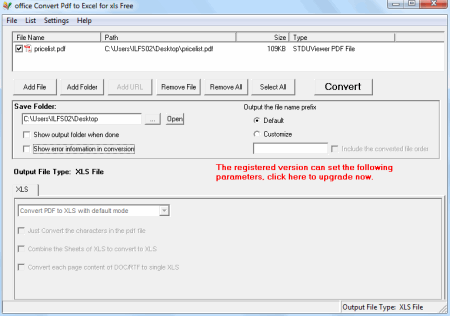
Office Convert Pdf to Excel for Xls Free te permite convertir tus archivos PDF en formato Excel. Puedes hacer clic en el botón «Add File» de su interfaz para añadir el archivo PDF a su lista. Selecciona la carpeta de salida y haz clic en el botón «Convertir». Convierte y crea un archivo XLS en la carpeta elegida. Convierte un archivo a la vez en la versión gratuita. Crea una sola hoja de trabajo para todo el PDF y no conserva el formato. Captura el texto y las imágenes del archivo PDF y los inserta en un archivo XLS al realizar la conversión.
Página de inicio Página de descarga
Conversor gratuito de PDF para todos
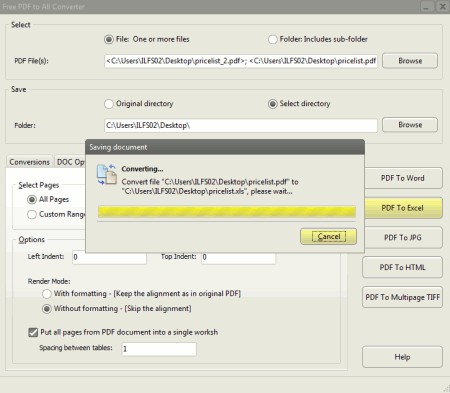
Free PDF to All Converter es una herramienta de conversión de PDF para Windows, gratuita y fácil de usar. También tiene la funcionalidad de convertir PDF a Excel. Puede convertir los PDFs buscables en formato XLS (Excel) solamente. También puede convertir por lotes varios PDFs. También puede marcar el botón «Poner todas las páginas del documento PDF en una sola hoja de trabajo» si desea una sola hoja de trabajo. Puede cargar archivos o carpetas de archivos PDF haciendo clic en el botón Examinar. Otras funciones que admite son PDF a Word, PDF a JPG, PDF a HTML y PDF a TIFF de varias páginas. Todos estos formatos de conversión tienen su propia configuración. Puedes guardar el resultado en el directorio o carpeta original que desees. El programa es de tamaño pequeño (sólo 3,38 MB).
Página de inicio Página de descarga
BlueFox Free PDF Convert Master
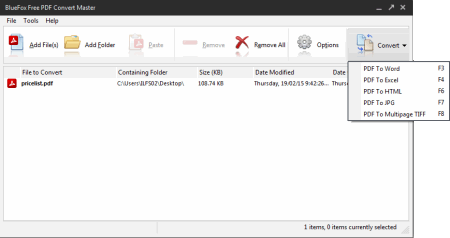
BlueFox Free PDF Convert Master es un software gratuito que le permite convertir sus documentos PDF en varios formatos populares, incluyendo Excel. Puedes usarlo como un software convertidor de PDF a Excel. Para ello, sólo tienes que hacer clic en el botón «Añadir archivo(s)» de su barra de herramientas. Ahora haz clic en el botón «Convertir» y elige «PDF a Excel» de la lista. Puedes usar la tecla de función F4 de tu teclado para hacer lo mismo. Ahora convierte tu PDF a formato XLS en la misma ubicación. Otros formatos que admite son PDF a Word, PDF a HTML, PDF a JPG y PDF a TIFF multipágina. Sólo extrae los datos buscables del archivo PDF, no admite PDF escaneado. La configuración tiene un tamaño de sólo 3,11 MB.
Página de inicio Página de descarga
Conversor de PDF a XLS
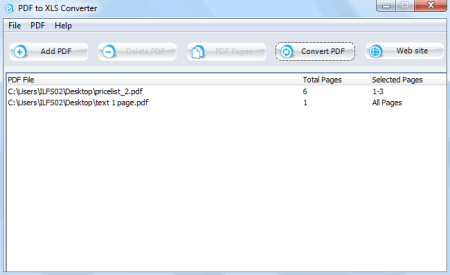
PDF to XLS Converter es un software convertidor de PDF a XLS gratuito, simple y fácil de usar para Windows. Te permite convertir varios archivos PDF (en modo por lotes), de una sola vez. Puedes configurar el rango de páginas si el archivo PDF contiene varias páginas. Sólo tienes que hacer clic en el botón «Añadir PDF» y añadir el archivo navegando. Para añadir varios archivos puedes hacer lo mismo varias veces. Al hacer clic en el botón «Convertir PDF» se inicia el proceso de conversión y se guarda el XLS en su ubicación predeterminada. No convierte el PDF escaneado, sólo el PDF con capacidad de búsqueda puede ser convertido al formato XLS. El programa tiene una interfaz de usuario simple y fácil de usar.
Convertir PDF a Excel
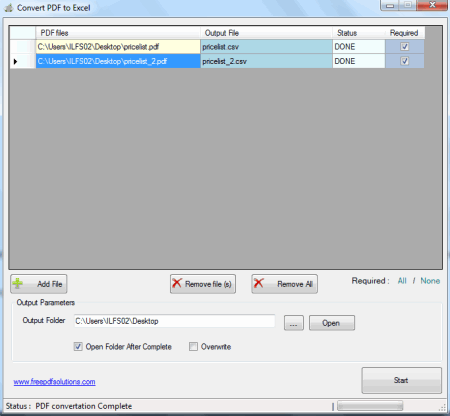
Convertir PDF a Excel es un software gratuito de conversión de PDF que te permite convertir tus documentos PDF en formato CSV. Como CSV (Comma Separated Values) es un formato muy común para almacenar datos y puede ser fácilmente abierto por Excel. Haz clic en el botón «Agregar archivo» y selecciona varios archivos si es necesario, y ahora te mostrará la lista de archivos a convertir. Ahora haz clic en el botón «Start» en la parte inferior derecha de su interfaz para iniciar el proceso. También puedes marcar el botón «Open Folder After Complete» para abrir la carpeta de salida resultante.
PDF a Excel usando GT Text
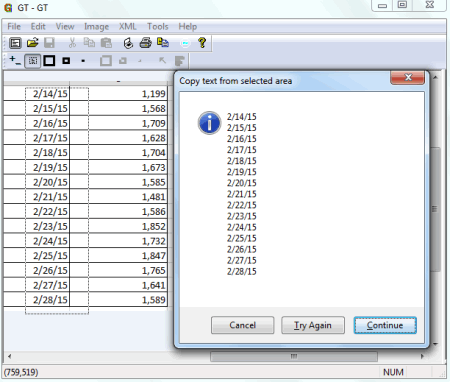
En Excel los datos se almacenan en celdas y si en el PDF escaneado los datos deben ser convertidos a Excel, hay que extraer la zona de texto en sentido estricto. En el siguiente tutorial sabrás cómo extraer manualmente la zona de datos de un PDF usando GT Text .
Abra su archivo PDF escaneado utilizando cualquier lector de PDF gratuito. Ahora abre GT Text y haz clic en el botón «Capturar imagen de la pantalla» para capturar la pantalla en GT Text. Ahora haz clic y arrastra el puntero del ratón en una columna. El texto se capturará en el portapapeles y se pegará en tu archivo de Excel. Ahora vuelve a la ventana de GT Text y haz clic y arrastra para otra columna para capturar los datos. Puedes hacer este proceso hasta que termines la captura de todos los datos.
Además de GT Text, también puedes probar otros programas gratuitos de OCR. Nota: No se puede depender totalmente de los datos de OCR, la corrección de pruebas es obligatoria en todos los casos.
Página de inicio Página de descarga


Deja una respuesta